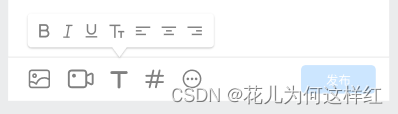
如何基于uni-app的editor开发一个简单的富文本编辑器
近期做的一个项目中,需要能够让用户在移动端进行富文本编辑。但翻遍全网也没找到一个合适的组件,要么太重、要么又重又老。所以自己基于uni-app的editor组件二开一个简单的富文本编辑器。
近期做的一个项目中,需要能够让用户在移动端进行富文本编辑。
但翻遍全网也没找到一个合适的组件,要么太重、要么又重又老。
但实际上用户在手机上进行富文本编辑时,对功能的要求本身就不高,再加上本身产品对发布的内容也很克制,所以最终确定只提供插入图片、视频两个功能、更大字号、斜体、下划线、加粗这几种样式和左中右三种排版。
画完原型图,大概就是这个样子。
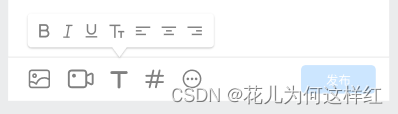
细化功能之后,发现实际上uni-app自带的editor组件就可以改造一下,
下边来看看editor组件的官方说明:
富文本编辑器,可以对图片、文字格式进行编辑和混排。
在web开发时,可以使用contenteditable来实现内容编辑。但这是一个dom API,在非H5平台无法使用。于是微信小程序和uni-app的App-vue提供了editor组件来实现这个功能,并且在uni-app的H5平台也提供了兼容。从技术本质来讲,这个组件仍然运行在视图层webview中,利用的也是浏览器的contenteditable功能。
编辑器导出内容支持带标签的 html和纯文本的 text,编辑器内部采用 delta 格式进行存储。
通过setContents接口设置内容时,解析插入的 html 可能会由于一些非法标签导致解析错误,建议开发者在应用内使用时通过 delta 进行插入。
以上可以看出,这个组件可以实现解析html的部分标签,详细列表如下图:

根据我们自己的需要,这里只取h3、b、ins、em这几个标签来实现更大字号、加粗、下划线和斜体。
另外,还支持以下这些内联样式:

好了,我们开始改造:
首先,先在template内部新建这个组件,@ready表示组件加载完后的方法,
template:
<editor
id="editor"
class="ql-container"
:show-img-size="true" // 点击图片后可显示删除按钮
:show-img-toolbar="true" // 点击图片后可显示工具栏
:show-img-resize="true" // 点击图片后可显示缩放功能
@ready="onEditorReady"
@statuschange="statusChange" // 通过 Context 方法改变编辑器内样式时触发,返回选区已设置的样式
placeholder="提示文字" // 默认斜体
></editor>
methods:
// @ready
onEditorReady(e) {
uni.createSelectorQuery()
.in(this)
.select('.ql-container')
.fields(
{
size: true,
context: true
},
res => {
this.editorCtx = res.context;
this.editorCtx.setContents({
html: this.html
});
}
)
.exec();
},
初始化完成之后,我们需要设置一些功能,先从插入图片开始。
methods:
// 选择图片
selectImages() {
let image;
let that=this;
uni.chooseImage({
count: 1, // 限制1次只能选择1张
sizeType: ['original', 'compressed'], //可以指定是原图还是压缩图,默认二者都有
sourceType: ['album'], //从相册选择
success: function(res) {
image = res.tempFilePaths[0];
// 上传完成后插入到内容中
that.editorCtx.insertImage({
src: image, // 此处实际需要先上传到服务器,获得真实地址后再插入到编辑器中,否则需要发布到后台时自行过滤、替换
alt: '图片',
success: function(e) {}
});
}
});
},
下边是插入图片、点击后的效果,
默认最大宽度、四角可以拖动缩放,中间有删除按钮;

插入视频这个功能暂时还没梳理清楚,
由于editor不支持直接插入视频,建议是如下逻辑:
1.限制只能上传1条视频,上传后截取第一帧为封面图;
2.插入封面图占位,并给一个自定义的标识方便后续替换;
3.富文本渲染时替换占位图、插入视频。
继续说其他功能,以加粗为例:
methods:
// 粗体
setBold() {
this.editorCtx.format('bold');
},
再来看看字号设置:
methods:
// 设置选中内容为H3号标题
setHeader() {
that.editorCtx.format('header','H3');
},
排版;
methods:
// 三个排版
setLeft() {
this.textFormat.align = 'left';
this.editorCtx.format('align', this.textFormat.align == 'left' ? 'left' : false);
},
setCenter() {
this.textFormat.align = 'center';
this.editorCtx.format('align', this.textFormat.align == 'center' ? 'center' : false);
},
setRight() {
this.textFormat.align = 'right';
this.editorCtx.format('align', this.textFormat.align == 'right' ? 'right' : false);
},
以上就完成了代码部分,自己设计一个工具栏、引入这些方法即可。
更多推荐
 已为社区贡献4条内容
已为社区贡献4条内容









所有评论(0)